NodeJS ist eine plattformübergreifende Open-Source-JavaScript-Laufzeitumgebung für die Entwicklung von Netzwerktools und Webanwendungen. Viele der NodeJS-Module sind in JavaScript geschrieben, was die Entwicklung von Anwendungen vereinfacht.
NodeJS ist eine Kombination aus Laufzeitumgebung und JavaScript-Modulen. Node.js interpretiert JavaScript mithilfe der V8-JavaScript-Engine von Google, die 2009 von Ryan Dahl entwickelt wurde.
In diesem Beitrag werden wir sehen, wie man NodeJS auf CentOS 8 / RHEL 8 installiert.
NodeJS-Versionen
Benutzern stehen zwei Versionen von NodeJS zur Verfügung. Auf der offiziellen Seite finden Sie die neueste Version von Node.js.
- v12.x (langfristig unterstützt)
- v13.x (aktuell neueste Version)
Build-Tools installieren (optional)
Um native Add-Ons von npm zu kompilieren und zu installieren, müssen Sie Entwicklungstools installieren.
yum groupinstall -y 'Development Tools'
Installieren Sie NodeJS auf CentOS 8 / RHEL 8
Installieren Sie NodeJS mit NodeSource (empfohlen)
Installieren Sie NodeJS 12
curl -sL https://rpm.nodesource.com/setup_12.x | bash - yum install -y nodejs
Installieren Sie NodeJS 13
curl -sL https://rpm.nodesource.com/setup_13.x | bash - yum install -y nodejs
Installieren Sie NodeJS mit dem Betriebssystem-Repository
NodeJS v10.x ist im AppStream-Repository (rhel-8-for-x86_64-appstream-rpms) für RHEL 8 und AppStream für CentOS 8 verfügbar. Sie können es also einfach mit dem Befehl yum installieren.
Wenn NodeJS installiert ist, wird auch NPM (Node Package Manager) zusammen mit Node.js installiert.
yum install -y @nodejs
NodeJS-Installation validieren
Überprüfen Sie die Node.js-Version mit dem folgenden Befehl.
node -v
Ausgabe:(NodeJS v13)
v13.8.0
Überprüfen Sie die npm-Version.
npm -v
Ausgabe:
6.13.6
Test-Webserver erstellen
Erstellen Sie zum Testen der Node.js-Installation einen Webserver und führen Sie ihn dann mit Node.js aus.
Erstellen Sie eine Datei namens web_server.js .
vi web_server.js
Fügen Sie die folgenden Inhalte in die web_server.js ein Datei.
const http = require('http');
const port = 9000;
const server = http.createServer((req, res) => {
res.writeHead(200, {'Content-Type': 'text/plain'});
res.end('Hello World\n');
});
server.listen(port, () => {
console.log(`Server running at http://your-ip-add-ress:${port}/`);
}); Starten Sie nun den Webserver mit dem folgenden Befehl.
node --inspect web_server.js
Wenn Sie web_server.js ausführen Datei erhalten Sie die folgende Meldung in Ihrem Terminal.
Debugger listening on ws://127.0.0.1:9229/25dae7a2-afb9-4244-b827-8264791d70ff For help, see: https://nodejs.org/en/docs/inspector Server running at http://your-ip-add-ress:9000/
Die obige Ausgabe bestätigt, dass der Webserver gestartet wurde und auf Port 9000 lauscht .
Firewall
Erlauben Sie dem Port 9000 in der Firewall den Zugriff auf die Webanwendung von externen Rechnern.
firewall-cmd --permanent --add-port=9000/tcp firewall-cmd --reload
NodeJS testen
Öffnen Sie einen Webbrowser und navigieren Sie zur folgenden URL.
http://ihre-ip-adresse:9000Sie sollten die folgende Webseite erhalten.
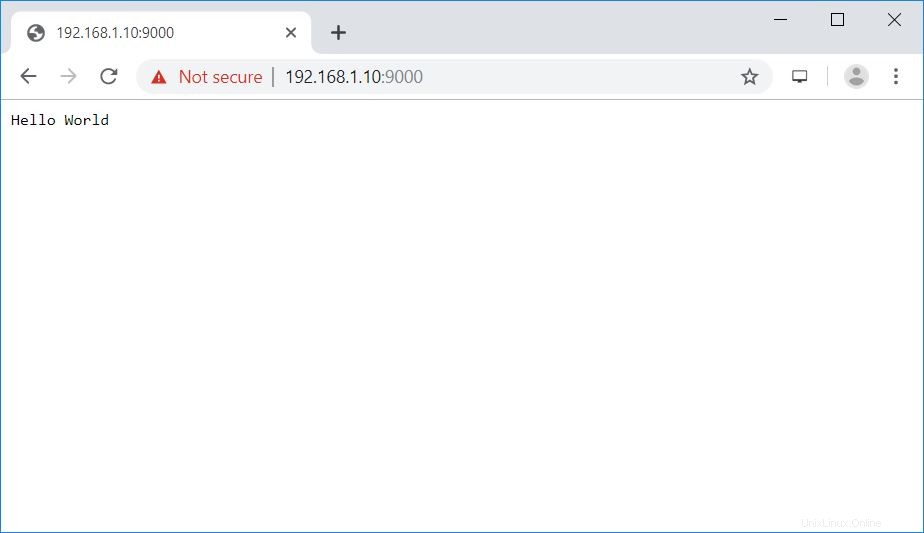
Schlussfolgerung
Das ist alles. Sie haben Node.js erfolgreich auf CentOS 8 / RHEL 8 installiert. Bitte teilen Sie uns Ihr Feedback im Kommentarbereich mit.